随着Windows11系统的正式上线,不少用户都相继更新安装了Windows11操作系统,安装系统时一般都需要设置用户名和密码,但是有朋友在不同的用户中使用不同的软件和设置,那安装完之后想要修改用户名要如何操作呢?今天小编就来向大家介绍一下Win11系统修改开机用户的方法教程,希望大家会喜欢。
Win11系统修改开机用户的方法:
1、我们如果有多个用户,那么在开机如图界面中就可以任意选择进行修改了。
2、当我们选择了一个用户登录后,下一次开机就会默认优先使用这个用户登录了。
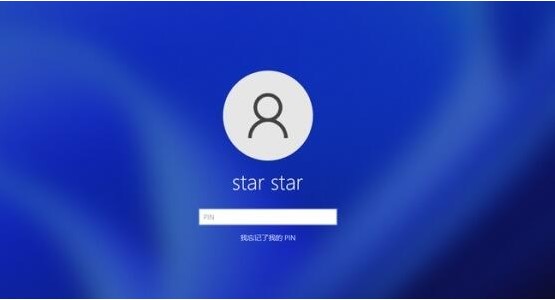
3、如果我们已经在系统中了,想要切换用户,可以先打开任务管理器。
4、然后点击任务管理器上方的“用户”选项卡。
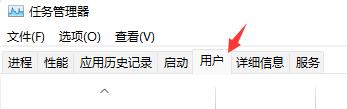
5、接着选择我们的用户,点击右下角“断开连接”就可以修改了。
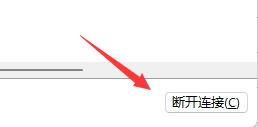
以上介绍的内容就是关于Win11系统修改开机用户的具体操作方法,不知道大家学会了没有,如果你也遇到了这样的问题的话可以按照小编的方法自己尝试一下,希望可以帮助大家解决问题,谢谢!!!想要了解更多的Windows11技巧请关注win11系统相关内容。